Il dizionario del tuo Mac è più delle definizioni: ecco cosa puoi cercare

Durante l'utilizzo del tuo Mac, hai sicuramente usato l'applicazione Dizionario di tanto in tanto per cercare una parola, ma lo sapevate che il dizionario di Apple si estende ben oltre l'esperienza di Oxford English?
L'Apple Dictionary è una specie di compendio di verbosità. È molto più di un mezzo per cercare le parole nella tua lingua particolare. Oggi diamo un'occhiata ai molti poteri di questa apparentemente semplice applicazione.
Dopo aver lanciato Dizionario, puoi vedere le sue molte abilità in anticipo. Puoi cercare qualsiasi parola nel dizionario, nel dizionario dei sinonimi, nel dizionario di Apple, in Wikipedia e in qualsiasi lingua che potresti abilitare nelle preferenze.
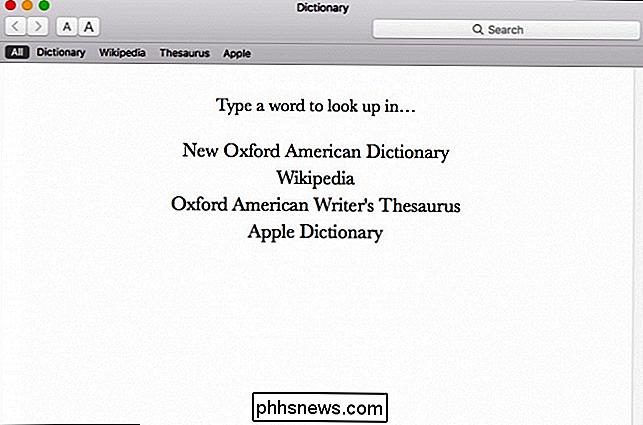
Normalmente, quando cerchi un termine, visualizzerà Tutti i risultati nell'ordine sulla barra degli strumenti sotto il campo di ricerca (è possibile riorganizzare questo ordine nelle preferenze).
Se si desidera ridurre la scelta a una fonte specifica, fare clic per selezionarla. Ad esempio, se desideri ottenere solo risultati dal dizionario, seleziona "Dizionario" e così via.

Ad esempio, puoi cercare una parola nel thesaurus, se vuoi trovare parole diverse per esprimere te stesso.
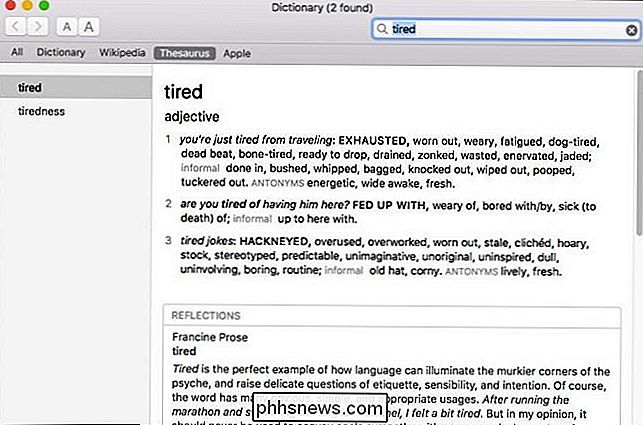
Puoi anche cercare articoli su Wikipedia senza dover visitare il sito. Questo può tornare utile quando i tuoi figli potrebbero aver bisogno di fare ricerche, ma non vuoi che navighino nel web all'infinito (o quando sei troppo pigro per aprire una nuova scheda).
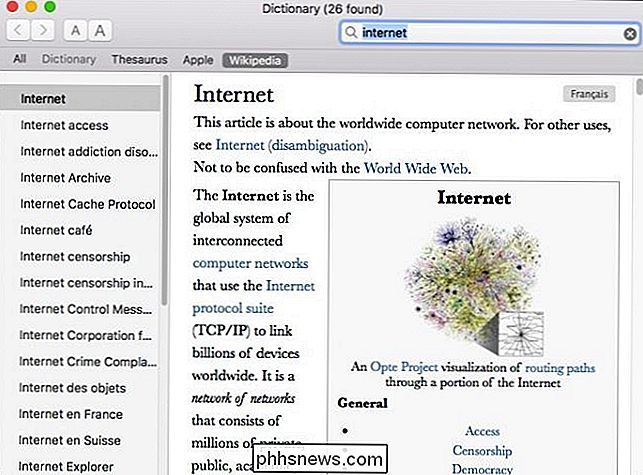
Forse la caratteristica più bella è la Dizionario Apple. Apple ha inventato e commercializzato un numero enorme di caratteristiche e termini unici nel corso della sua vita, usando il dizionario Apple, se non sei sicuro di cosa siano Spotlight o Dashboard, puoi semplicemente cercarlo.
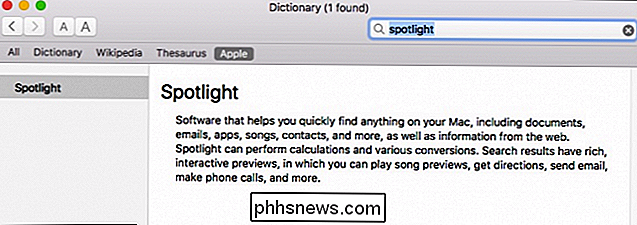
Va bene in modo tale da evidenziare alcune delle più interessanti funzionalità del dizionario. Che ne dici di riorganizzare i tuoi dizionari attuali o aggiungerne altri? È semplice farlo accedendo alle Preferenze dal menu "Dizionario" o premendo Comando +, sulla tastiera.
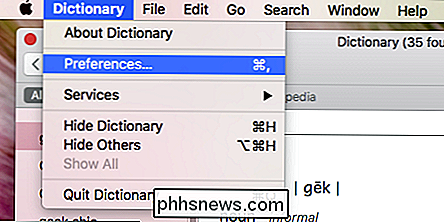
Per iniziare, puoi trascinare le fonti nell'ordine preferito. Quindi, se vuoi vedere prima i risultati di Wikipedia, puoi trascinarli in alto.
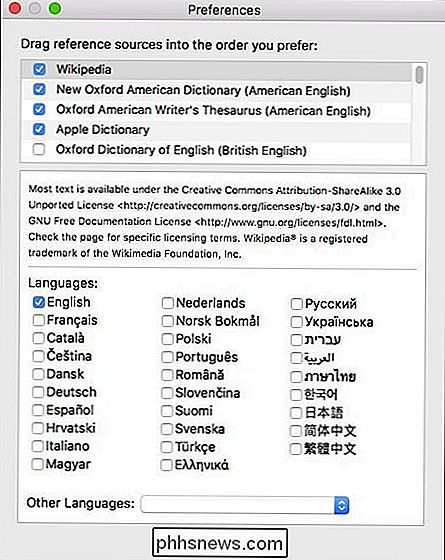
Quando selezioni un dizionario da aggiungere o riorganizzare, assicurati di controllare eventuali ulteriori opzioni sottostanti. In questo caso, possiamo aggiungere altre lingue di Wikipedia.
Inoltre, il dizionario viene incluso con uno stuolo di dizionari di lingue straniere. Puoi scegliere tra tedesco, hindi, francese, turco e fino a circa una dozzina di altri.
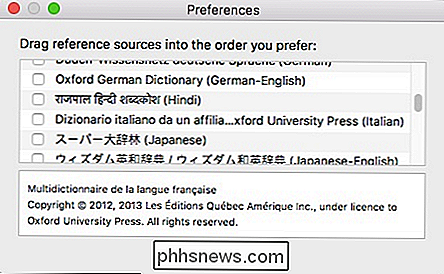
Altre lingue potrebbero consentire traduzioni in inglese e persino includere un thesaurus, dimostrando quanto sia completa l'applicazione del dizionario.
Don ' t dimenticare, è anche possibile utilizzare Spotlight per cercare le definizioni. Basta digitare la parola nel campo Spotlight e quindi scorrere fino alla definizione nell'elenco risultante.
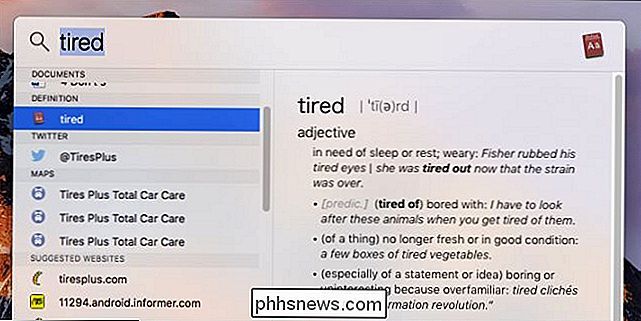
Ovviamente, il dizionario Apple è più di un semplice modo di cercare le parole. Essere in grado di aggiungere fonti può davvero migliorare il tuo gioco di ricerca, mentre abilitare i dizionari stranieri può ovviamente aiutare chiunque cerchi di imparare una nuova lingua o semplicemente aumentare le proprie competenze linguistiche esistenti.

Regola le regole e le impostazioni del firewall di Windows 10
In Windows 10, Windows Firewall non è cambiato molto da Vista. Nel complesso, è praticamente lo stesso. Le connessioni in entrata ai programmi sono bloccate a meno che non siano nella lista consentita. Le connessioni in uscita non sono bloccate se non corrispondono a una regola. Hai anche un profilo di rete pubblica e privata per il firewall e puoi controllare esattamente quale programma può comunicare sulla rete privata anziché su Internet.In

Che cos'è NFC e cosa posso usare?
L'hardware NFC viene incluso in un numero sempre maggiore di dispositivi, in particolare smartphone, ma anche alcuni laptop. NFC potrebbe essere il futuro dei pagamenti, delle chiavi di sicurezza e delle carte d'imbarco. NFC è anche un aggiornamento su codici QR goffi. Molti nuovi telefoni hanno l'hardware per fare tutte le cose qui oggi.



